
プリンタが動作を停止し、次のような問題が発生した場合 ドライバーは利用できません Windowsでエラーが発生した場合は、適切な場所に到達しました。
この苛立たしい問題は通常、 プリンタドライバが正しくないか破損しています 、そしてそれはかなり簡単に修正できるはずです。
これらの修正を試してください…
修正1:プリンタードライバーを再インストールする(推奨)
破損または互換性のないドライバーが、ドライバー使用不可エラーの原因である可能性が最も高いです。修正するのが最も簡単な問題でもあります。現在のドライバーをアンインストールしてから、最新の正しいドライバーをインストールするだけです。方法は次のとおりです…
1)キーボードで、 Windowsロゴキー そして R 一緒に実行ボックスを呼び出します。
banneradss-2
2)タイプ devmgmt.msc をクリックします OK 。 (画面が下の図と少し異なっていても心配しないでください。Windows10のスクリーンショットを示しましたが、この修正はWindows 7でも機能します。)
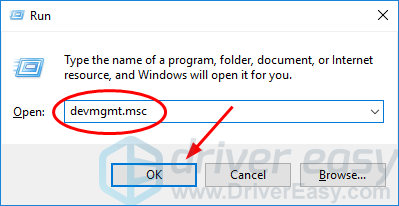
3)見つけて 右クリック プリンタで。次に、をクリックします デバイスをアンインストールします 。
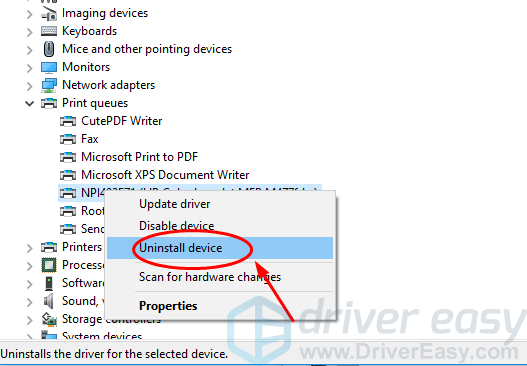
4)クリック アンインストール 確認を求められた場合。
banneradss-1
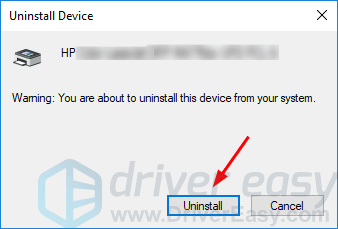
5) ダウンロード DriverEasyをインストールします。 システムを自動的に認識し、更新が必要な他のドライバーとともに、システムに適したプリンタードライバーを見つけてインストールします。 (または、必要に応じて、必要なドライバーを手動でダウンロードしてインストールできます。これを行うには、プリンターの製造元のWebサイトにアクセスし、プリンターのモデルとバージョンのWindowsに適したドライバーを見つけて、ダウンロードしてインストールする必要があります。 。)
6)Driver Easyを実行し、クリックします 今スキャンして 。 Driver Easyは、コンピューターをスキャンして、問題のあるドライバーを検出します。
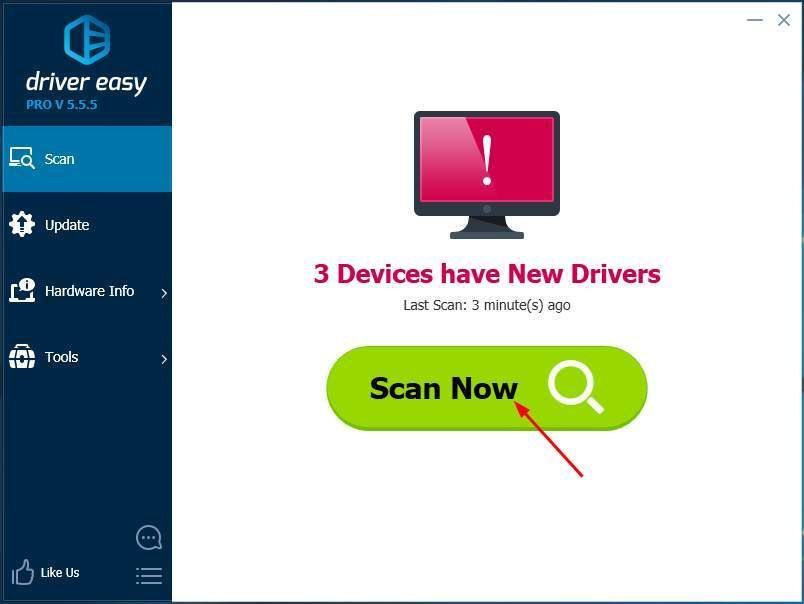
7)クリック すべて更新 システムに欠落しているか古くなっているすべてのドライバーの正しいバージョンを自動的にダウンロードしてインストールします。これを行うには、ProバージョンのDriverEasyが必要です。心配しないでください。 30日間の返金保証が付いているので、気に入らない場合は全額返金できます。質問はありません。 (または、手動でドライバーをインストールすることに慣れている場合は、無料バージョンのプリンターの横にある[更新]をクリックして、正しいドライバーを自動的にダウンロードできます。ダウンロードしたら、手動でインストールできます。)
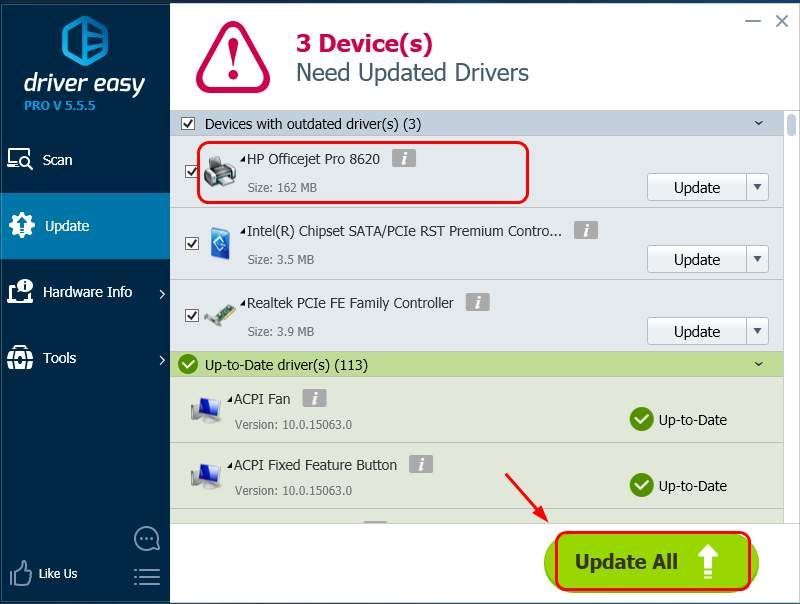
8)コンピュータを再起動し、ファイルを印刷して、プリンタが機能するかどうかを確認します。もしそうなら、おめでとうございます、あなたはあなたの問題を解決しました!そうでない場合は、以下の修正2に進んでください。
修正2:利用可能なすべてのWindowsUpdateをインストールする
最後にWindowsUpdateを実行してからしばらく経っている場合は、Windowsがプリンタドライバが利用できないと言っているのはそのためかもしれません。 Windows Updateを実行して、利用可能なすべてのオペレーティングシステムアップデートをインストールする方法は次のとおりです…
Windows10に更新プログラムをインストールする方法
1)[スタート]メニューをクリックして、 更新 。次に、をクリックします アップデートを確認する 。
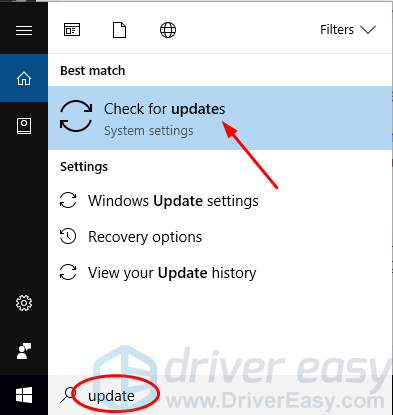
2)クリック アップデートを確認する 。
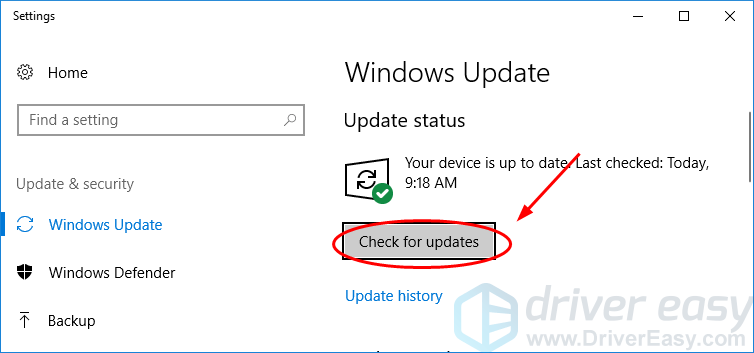
3)Windowsはアップデートを自動的にインストールします。
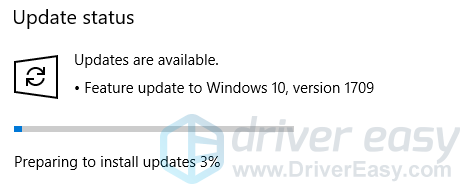
4)Windowsがすべての更新を完了したら、コンピューターを再起動し、ファイルを印刷して、プリンターが機能するかどうかを確認します。
Windows7にアップデートをインストールする方法
1)[スタート]ボタンをクリックして、次のように入力します 更新 検索ボックスでクリックします アップデートを確認する 。
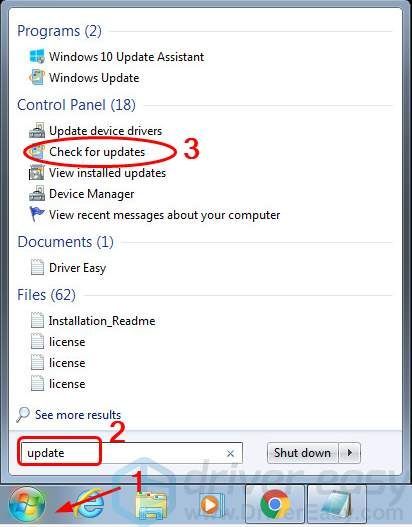
2)クリック アップデートを確認する 。
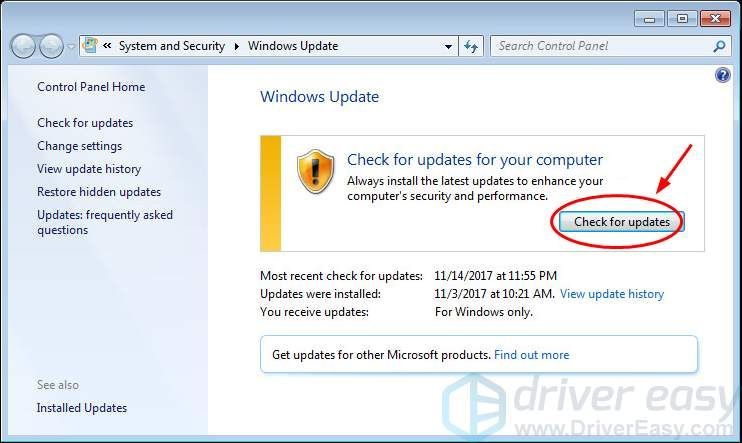
3)クリック アップデートをインストールする 。
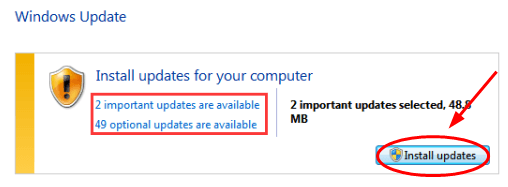
4)Windowsがすべての更新プログラムをインストールしたら、コンピューターを再起動し、ファイルを印刷して、プリンターが機能するかどうかを確認します。
上記の修正のいずれかで問題が解決したことを願っています。そうでない場合、または別の修正を完全に見つけた場合は、以下のコメントでお知らせください。






